Kaip įdiegti „Linux“ operacinę sistemą savo kompiuteryje [Lengva]
Norėdami pradėti mokyti, kaip įdiegti „Linux“ operacinę sistemą savo kompiuteryje, pirmiausia norėčiau šiek tiek paaiškinti, kas yra ši sistema.
Kas yra „Linux“ operacinė sistema?
El „Linux“ operacinė sistema tai sistema panaši į UNIX, bet turinti atvirą kodą. Tai labai sukurta visai bendruomenei, daugelis žmonių ją naudoja kompiuteriuose, mobiliuosiuose įrenginiuose, serveriuose ir ką mes žinome įterptųjų įrenginių.
Šios sistemos diegimas, kurį pradėsiu mokyti kitoje pastraipoje, yra labai paprastas. Tačiau mes reikalausime tam tikrų elementų, kurie palengvins „Linux“ diegimo užbaigimo veiksmus.
Galbūt jus domina: Kas yra TOR naršyklė ir kaip ją naudoti?

„Linux“ operacinės sistemos diegimo elementai jūsų kompiuteryje
Norint sėkmingai įdiegti, jums reikia keleto reikalavimų, tokių kaip:
- Pen drive
Norint įdiegti „Linux“ operacinę sistemą, būtinai turime turėti „pendrive“. Tas pats, aš rekomenduoju, turi bent jau sugebėti 1GB. Labai svarbi informacija yra ta, kad prieš pradėdami visą procesą, pasidarykite atsarginę kopiją viskuo, kas jus domina. Šis žingsnis yra būtinas, nes atlikus naują diegimą kompiuteryje, visi jūsų išsaugoti failai bus visam laikui ištrinti.
- 32–64 bitų talpos mašina ar kompiuteris
Kitas dalykas, kurį ketiname padaryti, yra patikrinti, ar mašina, kurioje ketiname įdiegti „Linux“ operacinę sistemą, yra 32–64 bitų talpos. Greitas būdas sužinoti šiuos duomenis yra patikrinti, kiek atminties turi jūsų kompiuteris. Žinodami, kad mūsų mašina turi 2 GB ar daugiau atminties, galime būti tikri, kad turime 64 bitų kompiuterį.
- Pasirinkite paskirstymą ir tai, kas būtų atsisiųsti į jūsų ISO failą
Atlikdami šį veiksmą, asmeniškai visada rekomenduoju įdiegti „Linux“ operacinę sistemą ubuntu mašinoje ar kompiuteryje, kuriame vyks diegimas.
- Atsisiųskite įrankį, kuris leidžia jums sukurti įkrovos diską
Atlikdami šį paprastą veiksmą, mes rekomenduosime atsisiųsti YUMI, kad išvengtumėte komplikacijų.
Verta pranešti, kad šią sistemą galima įdiegti ir virtualiame kompiuteryje. Štai kodėl mes siūlome perskaityti šiuos straipsnius apie:
Kaip sukurti virtualų kompiuterį naudojant „VirtualBox“?
Kaip sukurti virtualų kompiuterį naudojant „VMware“?
Kai šie elementai yra paruošti, mes jau įpusėjome sėkmingai įdiegti „Linux“ operacinę sistemą savo kompiuteryje.
Kaip sukurti įkrovos diską, kad kompiuteryje įdiegtumėte „Linux“ operacinę sistemą?
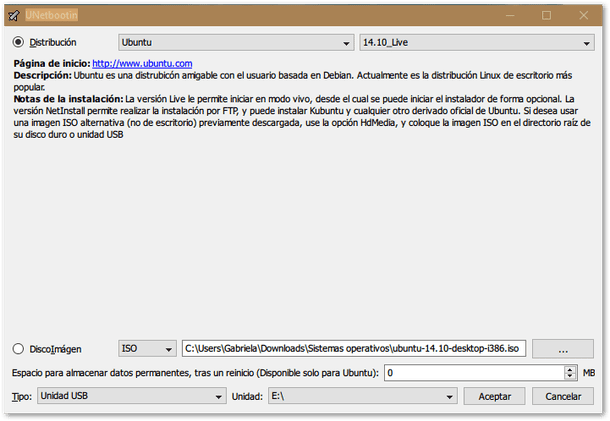
- Vykdydami „YUMI“ ar „UNetbootin“, priklausomai nuo to, kurį pasirinkote, turite tiksliai laikytis rekomendacijų. Atlikdami šį veiksmą ketinate prijungti „pendrive“ prie kompiuterio. Pasirinktame įrankyje įveskite paskirstymų sąrašą ir įsitikinkite, kad įdiegta „Ubuntu“. Tada leidi viskam atsitikti tiesiogiai. Taigi jūsų kompiuteryje liko labai mažai Linux operacinės sistemos.
- Kai baigsite ankstesnį veiksmą, tiesiog paleiskite kompiuterį iš naujo, kad jis būtų paleistas iš USB disko, kurį ką tik baigėte kurti.
Kaip konfigūruoti įkrovos parinktis?
- Atlikdami šį veiksmą, iš naujo paleisdami, turėtumėte žinoti savo monitorių. Prieš pat „Windows“ paleidimą paspauskite klavišus F2 ir F12 ir klavišą „Ištrinti“ esc dar neprasidėjus. Taip jūs galite pasirinkti, ar pirmiausia paleisti iš anksčiau sukurto USB, ar iš kietojo disko. Turiu paaiškinti vieną dalyką, kuris gali skirtis priklausomai nuo jūsų kompiuterio prekės ženklo. Tačiau tikslas yra tas pats, dėl ko visai nereikia jaudintis.
Kaip įdiegti platinimą savo kompiuteryje?
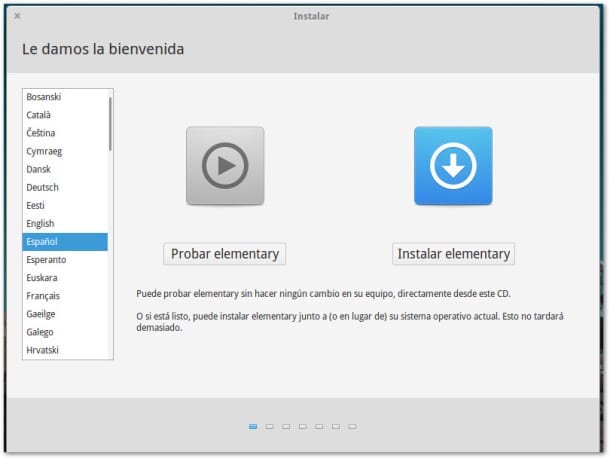
- Dabar ateina lengviausia. Paleidus sistemą, jūs tiesiog turite ištikimai vykdyti instrukcijas, kurias jums nurodys pati sistema. Pasirinkite norimą kalbą; Be kita ko, jis informuos jus, ar esate prisijungę prie interneto, taip pat apie tai, kiek vietos užėmėte ir kiek laisvos vietos. Tai norint pagrįsti, ar turite vietos, reikalingos sistemai įdiegti.
- Nepamirškite spustelėti parinkties, kurią pamatysite savo monitoriuje kaip "įdiegti trečiųjų šalių programinę įrangą“. Tai leis jums paleisti vaizdo įrašus ir garso įrašus, kuriuos išsaugosite ar gausite kompiuteryje, kai bus įdiegta „Linux“.
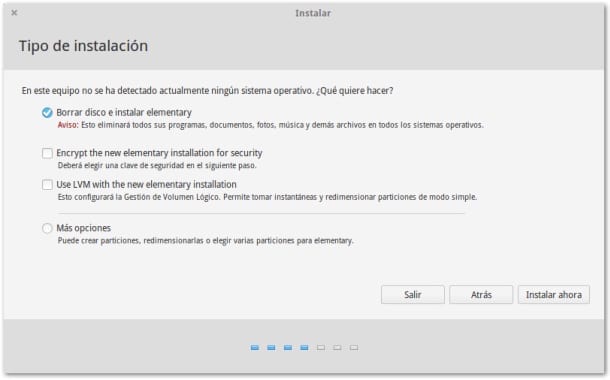
- Galiausiai, tai yra tai, kad jūs pasirenkate laiko juostą, taip pat klaviatūros kalbą, pavadinimą, identifikuojantį jūsų kompiuterį ir logiškai jo slaptažodį, kad „Linux“ sistema būtų puikiai įdiegta.
Dabar jūs pasiekėte pabaigą, tiesiog turite palaukti, kol baigsis visas procesas, ir jūs galite iš naujo paleisti kompiuterį ir tada pradėti naudoti naują operacinę sistemą.
Kaip matėte, procesas yra paprastas, lengvas, greitas ir saugus. Štai kodėl nusprendėme jums tai paaiškinti paprasčiausiu būdu, pateikdami jų atitinkamas rekomendacijas ar pasiūlymus. Gerų patarimų niekada nebūna per daug, ypač sprendžiant daugeliui nežinomą situaciją.
Tikimės, kad dabar jūs galite naudoti savo naują operacinę sistemą ir pajusti, kad jums pavyko ją įdiegti tik geriausiu būdu, nes ji buvo. Mes jus tik vedame, likusius jūs. Taigi, linkime sėkmės naudojant naują „Linux“ operacinę sistemą.
Fuente: https://blogthinkbig.com/instalar-una-distribucion-linux-pc